HP ZBook 15 G4 Mobile Workstation Bedienungsanleitung
Stöbern Sie online oder laden Sie Bedienungsanleitung nach Nein HP ZBook 15 G4 Mobile Workstation herunter. HP ZBook 15 G4 Mobile Workstation Instrukcja obsługi [fr] Benutzerhandbuch
- Seite / 90
- Inhaltsverzeichnis
- LESEZEICHEN
- Instrukcja obsługi 1
- Spis treści 7
- 1 Witamy 13
- Wyszukiwanie informacji 14
- Wyszukiwanie informacji 3 15
- 2 Elementy 16
- Strona prawa 17
- Strona lewa 18
- Wyświetlacz 19
- Obszar klawiatury 20
- Wskaźniki 21
- 10 Rozdział 2 Elementy 22
- Obszar klawiatury 11 23
- 12 Rozdział 2 Elementy 24
- Klawisze specjalne 25
- Klawisze czynności 25
- 14 Rozdział 2 Elementy 26
- Etykiety 28
- 3 Połączenia sieciowe 30
- Łączenie z siecią WLAN 31
- Udostępnianie 33
- 4 Nawigacja po ekranie 37
- 5 Funkcje rozrywkowe 41
- Korzystanie z wideo 43
- Konguracja dźwięku HDMI 45
- MultiStream Transport 46
- 6 Zarządzanie energią 49
- Wyłączanie komputera 50
- Praca na zasilaniu z baterii 51
- Oszczędzanie energii baterii 52
- 7 Bezpieczeństwo 55
- Korzystanie z haseł 56
- Wyłączanie funkcji DriveLock 63
- 8 Konserwacja 67
- Czyszczenie komputera 68
- Procedury czyszczenia 69
- Aktualizowanie systemu BIOS 78
- Diagnostics (UEFI) 82
- 12 Dane techniczne 84
- 14 Ułatwienia dostępu 86
Inhaltsverzeichnis
Instrukcja obsługi
Korzystanie z oprogramowania zapory ... 53
Przywracanie ustawień fabrycznych w programie Computer Setup ... 66Aktualizowanie systemu BIOS ...
xii
1 WitamyW celu najlepszego wykorzystania swojego zakupu zalecamy wykonanie następujących czynności po skongurowaniu i zarejestrowaniu komputera:●WSKA
Wyszukiwanie informacjiAby znaleźć szczegółowe informacje o produkcie, porady dotyczące obsługi itd. skorzystaj z tej tabeli.Źródło informacji Zawarto
Źródło informacji ZawartośćWAŻNE: Aby uzyskać dostęp do najnowszej wersji instrukcji obsługi, potrzebne jest połączenie z Internetem.Do urządzenia jes
2 ElementyWyświetlanie listy elementów sprzętowychAby wyświetlić listę elementów sprzętowych komputera:▲Wpisz wyrażenie menedżer urządzeń w polu wyszu
Strona prawaElement Opis(1) Czytnik kart inteligentnych Obsługuje opcjonalne karty inteligentne.(2) Gniazdo wyjściowe audio (słuchawkowe)/wejściowe au
Element Opis— lub —Podłączanie różnych urządzeń USB, wideo, HDMI i LAN.UWAGA: W tym celu mogą być wymagane kable i/lub adaptery (zakupione osobno).— l
Element Opis(2) Gniazdo RJ-45 (sieciowe)/wskaźniki stanu Umożliwia podłączenie kabla sieciowego.●Zielony (z prawej): sieć jest podłączona.●Miga burszt
© Copyright 2017 HP Development Company, L.P.AMD jest znakiem towarowym rmy Advanced Micro Devices, Inc. Bluetooth jest znakiem towarowym należącym d
Element Opis(1) Anteny WLAN* (2) (tylko wybrane produkty) Wysyłają i odbierają sygnały w lokalnych sieciach bezprzewodowych (WLAN).(2) Anteny WWAN* (2
Element Opis(1) Drążek wskazujący Umożliwia przesuwanie wskaźnika na ekranie.(2) Lewy przycisk drążka wskazującego Pełni te same funkcje, co lewy
Element Opis●Nie świeci: komputer jest wyłączony lub znajduje się w stanie hibernacji. Hibernacja to tryb oszczędzania energii, podczas którego zużywa
Przyciski i czytnik linii papilarnychElement Opis(1) Przycisk zasilania●Gdy komputer jest wyłączony, naciśnij przycisk, aby go włączyć.●Gdy komputer j
Element OpisAby możliwe było nawiązanie połączenia bezprzewodowego, wcześniej musi być skongurowana sieć bezprzewodowa.(3) Przycisk wyciszenia dźwięk
Klawisze specjalneElement Opis(1) Klawisz esc Wyświetla informacje o systemie (po naciśnięciu razem z klawiszem fn).(2) Klawisz fn Uruchamia częst
Ikona OpisInicjuje tryb uśpienia, powodując zapisanie informacji użytkownika w pamięci systemowej. Wyświetlacz i inne podzespoły są wyłączane, co oszc
SpódElement Opis(1) Głośniki (2) Odtwarzają dźwięk.(2) Otwory wentylacyjne (2) Umożliwiają dopływ powietrza zapewniający chłodzenie wewnętrznych e
Element Opis(2) Wskaźnik zasilania ●Świeci: komputer jest włączony.●Miga: komputer znajduje się w stanie uśpienia, który jest trybem oszczędzania ener
Element (1) Numer seryjny(2) Numer produktu(3) Okres gwarancji(4) Numer modelu (tylko wybrane produkty)Element (1) Nazwa modelu (tylko wybrane produ
Uwagi dotyczące bezpieczeństwaOSTRZEŻENIE! Aby zmniejszyć ryzyko oparzeń lub przegrzania komputera, nie należy umieszczać go bezpośrednio na kolanach
3 Połączenia siecioweKomputer możesz zabierać ze sobą wszędzie. Jednak nawet w domu możesz odkrywać świat i uzyskiwać dostęp do informacji zamieszczon
Korzystanie z elementów sterujących systemu operacyjnego:1. Wpisz tekst panel sterowania w polu wyszukiwania paska zadań, a następnie wybierz pozycję
Można znaleźć numer, wykonując następujące czynności:1. Na pasku zadań wybierz ikonę stanu sieci.2. Wybierz opcję Wyświetl ustawienia połączenia.3. W
Podłączanie urządzeń BluetoothPrzed rozpoczęciem korzystania z urządzenia Bluetooth należy nawiązać połączenie Bluetooth.1. Wpisz bluetooth w polu wys
Podłączanie do sieci lokalnej (LAN) (tylko wybrane produkty)Jeśli chcesz podłączyć komputer bezpośrednio do routera w domu (zamiast pracować bezprzewo
▲ Włącz lub uruchom ponownie komputer i po wyświetleniu logo HP naciśnij klawisz f10, aby uruchomić program Computer Setup.●Tablety bez klawiatury:▲ W
6. W przypadku wybrania opcji Custom (Niestandardowy) wybierz ustawienie MAC ADDRESS (ADRES MAC), wprowadź niestandardowy adres MAC komputera, a nastę
4 Nawigacja po ekraniePo ekranie komputera można poruszać się przy użyciu następujących sposobów:●korzystając z gestów dotykowych bezpośrednio na ekra
●W celu zmniejszenia elementu umieść na ekranie dotykowym lub na obszarze płytki dotykowej TouchPad dwa rozsunięte palce i przysuń je do siebie.●W cel
●Dotknij czterema palcami płytki dotykowej TouchPad, aby otworzyć centrum akcji oraz wyświetlić bieżące ustawienia i powiadomienia.Przesunięcie trzema
iv Uwagi dotyczące bezpieczeństwa
Korzystanie z klawiatury i opcjonalnej myszyPrzy użyciu klawiatury i myszy można pisać, zaznaczać elementy, przewijać i wykonywać te same funkcje co z
5 Funkcje rozrywkoweMożesz używać komputera HP do rozmów za pośrednictwem kamery internetowej, miksowania dźwięku i obrazu wideo, a także podłączać do
Aby podłączyć słuchawki bezprzewodowe do komputera, postępuj zgodnie z instrukcjami producenta urządzenia.Podłączanie zestawów słuchawkowych OSTRZEŻEN
Korzystanie z wideoTwój komputer to zaawansowane urządzenie wideo, które umożliwia oglądanie przesyłanego strumieniowo wideo z ulubionych witryn inter
UWAGA: Aby uzyskać najlepsze wyniki, szczególnie w przypadku trybu rozszerzania, zwiększ rozdzielczość ekranu urządzenia zewnętrznego zgodnie z poniżs
Aby zobaczyć obraz z ekranu komputera na telewizorze lub monitorze HD, podłącz odpowiednie urządzenie zgodnie z poniższymi instrukcjami:1. Podłącz jed
Aby przywrócić odtwarzanie strumienia audio w głośnikach komputera:1. Prawym przyciskiem myszy kliknij ikonę Głośniki w obszarze powiadomień z prawej
Aby skongurować wiele urządzeń wyświetlających, wykonaj następujące kroki:1. Podłącz zewnętrzny koncentrator (zakupiony osobno) do złącza DisplayPort
Wykrywanie bezprzewodowych wyświetlaczy zgodnych ze standardem Miracast i nawiązywanie połączenia z nimi (tylko wybrane produkty)UWAGA: Aby sprawdzić
6 Zarządzanie energiąKomputer może pracować na zasilaniu bateryjnym oraz ze źródła zewnętrznego. Gdy komputer jest zasilany z baterii i nie jest podłą
Ustawienie konguracji procesora (tylko wybrane modele)WAŻNE: Wybrane modele produktów są skongurowane z procesorem z serii Intel® Pentium® N35xx/N37
Inicjowanie i opuszczanie trybu hibernacji (tylko wybrane produkty)Opcje zasilania umożliwiają włączenie hibernacji inicjowanej przez użytkownika oraz
1. Zapisz pracę i zamknij wszystkie otwarte aplikacje.2. Wybierz kolejno przycisk Start, ikonę Zasilanie i opcję Zamknij.Jeżeli system nie odpowiada i
Korzystanie z funkcji HP Fast Charge (tylko wybrane produkty)Funkcja HP Fast Charge umożliwia szybkie ładowanie baterii komputera. Czas ładowania może
Identykowanie niskich poziomów naładowania bateriiKiedy bateria będąca jedynym źródłem zasilania komputera osiąga niski lub krytyczny poziom naładowa
Wybierz ikonę znaku zapytania znajdującą się na pasku zadań.2. Wybierz Mój komputer, wybierz kartę Diagnostyka i narzędzia, a następnie wybierz Narzęd
7 BezpieczeństwoZabezpieczanie komputeraStandardowe funkcje zabezpieczeń systemu operacyjnego Windows oraz narzędzie Computer Setup (BIOS) działające
Korzystanie z hasełHasło to grupa znaków wybrana do zabezpieczenia danych komputerowych. W zależności od pożądanej metody zabezpieczenia dostępu do da
Hasło Funkcja●W przypadku zapomnienia hasła uruchomieniowego nie jest możliwe włączenie komputera ani jego ponowne uruchomienie.Hasło główne funkcji D
●Tablety bez klawiatury:▲ Wyłącz tablet. Naciśnij przycisk zasilania razem z przyciskiem zmniejszenia głośności, aż pojawi się menu rozruchowe, a nast
Wprowadzanie hasła administratora BIOSW polu BIOS administrator password (Hasło administratora BIOS) wprowadź hasło (używając tych samych klawiszy, kt
vi Ustawienie konguracji procesora (tylko wybrane modele)
4. Naciśnij klawisz enter, kliknij lewym przyciskiem myszy lub użyj ekranu dotykowego, aby zaznaczyć pole wyboru Automatic DriveLock (Automatyczne zab
Wprowadzanie hasła funkcji Automatic DriveLockGdy funkcja Automatyczne zabezpieczenie DriveLock jest włączona i dysk pozostaje podłączony do oryginaln
Ustawianie hasła głównego funkcji DriveLockAby ustawić hasło główne funkcji DriveLock, wykonaj następujące czynności:1. Uruchom program Computer Setup
3. Wybierz dysk twardy, który chcesz zabezpieczyć, a następnie naciśnij klawisz enter.4. Wybierz opcję Enable DriveLock (Włącz funkcję DriveLock), a n
Zmiana hasła funkcji DriveLock W celu zmiany hasła funkcji DriveLock w programie Computer Setup wykonaj następujące czynności:1. Wyłącz komputer.2. Na
Korzystanie z oprogramowania zaporyZapory służą do zapobiegania nieautoryzowanemu dostępowi do systemu lub sieci. Zapora może być oprogramowaniem zain
Korzystanie z programu HP Touchpoint Manager (tylko wybrane produkty)HP Touchpoint Manager jest opartym na chmurze rozwiązaniem IT umożliwiającym rmo
8 KonserwacjaPrzeprowadzanie regularnej konserwacji komputera jest ważne, ponieważ pomaga utrzymać go w dobrym stanie. W tym rozdziale wyjaśniono spos
UWAGA: Program HP 3D DriveGuard chroni wyłącznie wewnętrzne dyski twarde. Dysk zainstalowany w opcjonalnym urządzeniu dokującym lub podłączony przez p
Materiały włókniste, takie jak ręczniki papierowe, mogą porysować powierzchnię komputera. W rysach mogą się z czasem gromadzić drobiny kurzu i środków
Spis treści1 Witamy ...
—Utwórz kopię zapasową danych na zewnętrznym dysku.—Wyjmij wszystkie dyski optyczne i nośniki zewnętrzne, takie jak karty pamięci.—Wyłącz wszystkie ur
9 Wykonywanie kopii zapasowych, przywracanie i odzyskiwanie danychTen rozdział zawiera informacje na temat następujących procesów. Informacje zawarte
●Jeśli na liście partycji komputera nie ma partycji systemu Windows ani partycji Recovery, nośnik dla danego systemu można uzyskać od pomocy techniczn
1. Wpisz recovery w polu wyszukiwania paska zadań, a następnie wybierz pozycję HP Recovery Manager.2. Wybierz opcję Utwórz nośnik odzyskiwania danych,
Odzyskiwanie za pomocą programu HP Recovery ManagerOprogramowanie HP Recovery Manager umożliwia odzyskanie fabrycznego stanu komputera za pomocą nośni
1. Wpisz recovery w polu wyszukiwania paska zadań, wybierz opcję Recovery Manager, a następnie wybierz opcję Środowisko odzyskiwania systemu HP.— lub
Włącz lub uruchom ponownie tablet, a następnie szybko naciśnij i przytrzymaj przycisk zmniejszania głośności, po czym wybierz klawisz f9.3. Wybierz na
10 Computer Setup (BIOS), TPM i HP Sure StartKorzystanie z programu Computer Setup Program Computer Setup, zwany także systemem BIOS (Basic Input/Outp
Aby wyjść z menu programu Computer Setup, wykonaj jedną z następujących czynności:●W celu opuszczenia menu Computer Setup bez zapisywania zmian:Wybier
Niektóre pakiety do pobrania zawierają plik o nazwie Readme.txt, w którym znajdują się informacje dotyczące instalowania oprogramowania oraz rozwiązyw
Identykowanie komputera w sieci za pomocą programu HP MAC Address Manager (dotyczy tylko wybranych produktów) ...
a. Odszukaj najnowszą aktualizację systemu BIOS i porównaj ją z wersją systemu BIOS obecnie zainstalowaną na komputerze. Zanotuj datę, nazwę lub inny
UWAGA: Po zmianie ustawienia modułu TPM na Hidden (Ukryty) moduł nie jest widoczny w systemie operacyjnym. Aby uzyskać dostęp do ustawień modułu TPM w
11 Korzystanie z narzędzia HP PC Hardware Diagnostics (UEFI)Narzędzie HP PC Hardware Diagnostics to interfejs UEFI, który pozwala na przeprowadzenie t
Sposób pobierania najnowszej wersji UEFI: 1. Przejdź na stronę http://www.hp.com/go/techcenter/pcdiags. Zostanie wyświetlona strona główna narzędzia H
12 Dane techniczneZasilanieInformacje dotyczące zasilania zawarte w tej części mogą być przydatne w przypadku podróży zagranicznych.Komputer jest zasi
13 Wyładowania elektrostatyczneWyładowanie elektrostatyczne polega na uwolnieniu ładunków elektrostatycznych w chwili zetknięcia się dwóch obiektów —
14 Ułatwienia dostępuFirma HP projektuje, wytwarza i sprzedaje produkty i usługi dostępne dla wszystkich, w tym również dla osób niepełnosprawnych, kt
IndeksAaktualizacje oprogramowania, instalacja 53aktualizowanie programów i sterowników 56anteny bezprzewodowe, położenie8anteny WLAN, położenie 8ante
Hhasłaadministrator 44administrator systemu BIOS 45użytkownik 44hasło administratora 44hasło funkcji Automatic DriveLockwprowadzanie 49hasło funkcji D
odzyskiwanie z obrazu minimalnego 62oprogramowanieantywirusowe 52Defragmentator dysków 55HP 3D DriveGuard 55Oczyszczanie dysku 55zapora 53oprogramowan
Inicjowanie i opuszczanie trybu hibernacji (tylko wybrane produkty) .... 38Wyłączanie komputera ...
wyładowania elektrostatyczne 73wyłączanie komputera 38Zzamykanie 38zarządzanie energią 37zasilanie 72bateria 39zewnętrzne 42zasilanie z baterii 39zaso

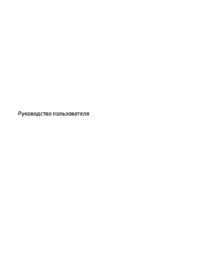

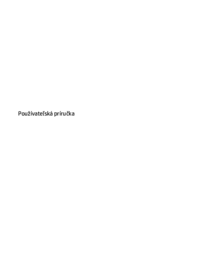


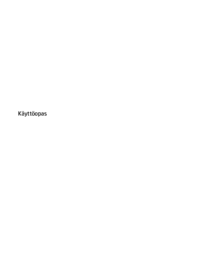
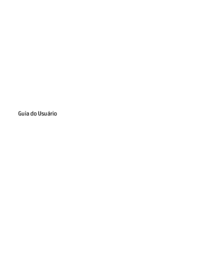




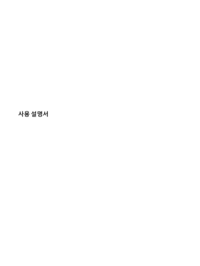







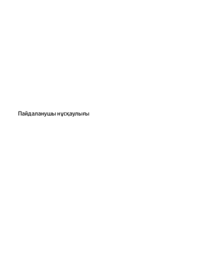




 (130 Seiten)
(130 Seiten) (70 Seiten)
(70 Seiten) (53 Seiten)
(53 Seiten) (39 Seiten)
(39 Seiten)
 (57 Seiten)
(57 Seiten) (46 Seiten)
(46 Seiten) (152 Seiten)
(152 Seiten) (15 Seiten)
(15 Seiten) (44 Seiten)
(44 Seiten) (27 Seiten)
(27 Seiten)









Kommentare zu diesen Handbüchern